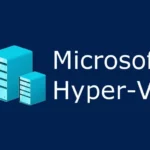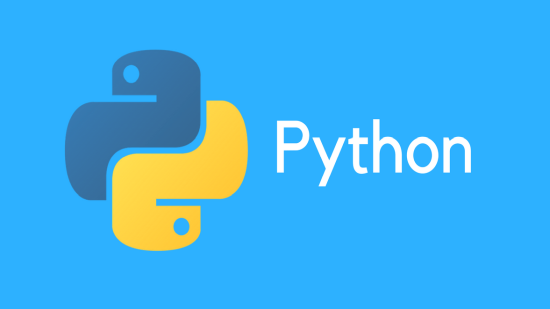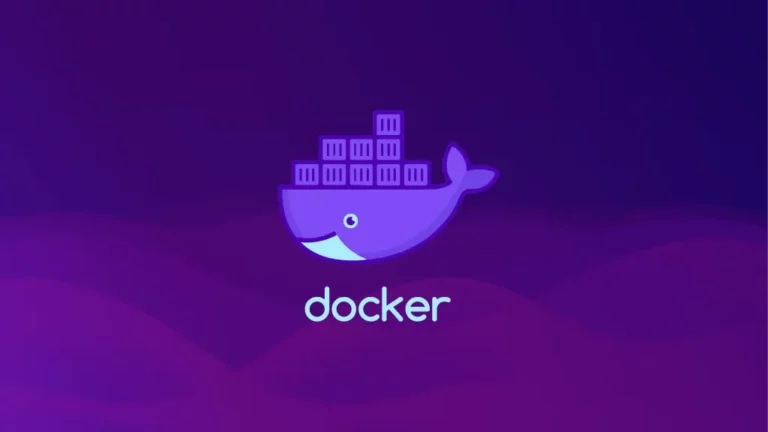Как да използвате автоматичното запазване в Notepad
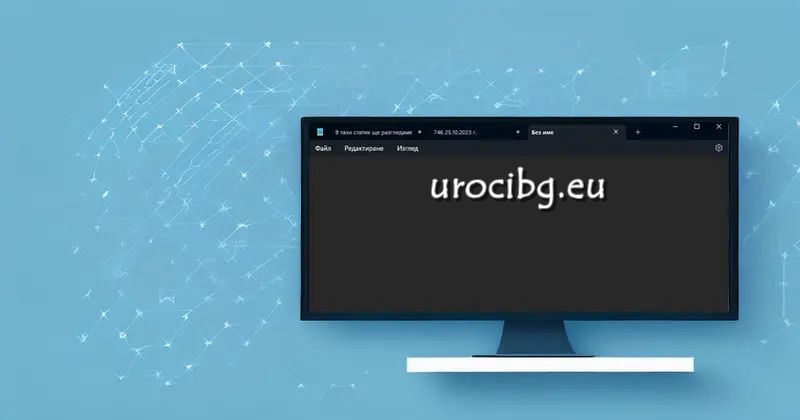
Notepad е един от най-популярните текстови редактори в света, известен със своята семпла и интуитивна употреба. Но дали знаете, че този скромен инструмент предлага и функция за автоматично запазване?
В тази статия ще разгледаме как да използваме автоматичното запазване в Notepad и как това може да ни помогне в работата с текстови файлове.
Какво е автоматичното запазване
Автоматичното запазване е функция, която позволява на Notepad да запазва промените в документите автоматично, без да е необходимо потребителят да го прави ръчно. Това може да бъде полезно за предотвратяване на загуба на данни в случай на неочаквано прекъсване на захранването или друг проблем.
Как работи автоматичното запазване в Notepad?
Автоматичното запазване в Notepad работи чрез създаване на резервни копия на документите на редовни интервали. По подразбиране Notepad запазва резервно копие на документите на всеки 1 минута.
Казано по друг начин, Notepad вече записва състоянието на вашата сесия, което ви позволява да затворите Notepad без никакви прекъсващи диалогови прозорци и след това да продължите оттам, откъдето сте спрели, когато се върнете.
По принцип, автоматичното запазване в Notepad е дефолтно активирано.
Активиране на отваряне на съдържанието от предишната секция
- Отворете Notepad.
- Кликнете на Зъбното колело, което се намира най-горе в дясно
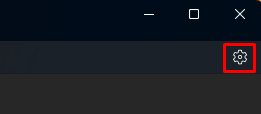
3.В полето При стартиране на Notepad, активирайте Отваряне на съдържание от предишната секция
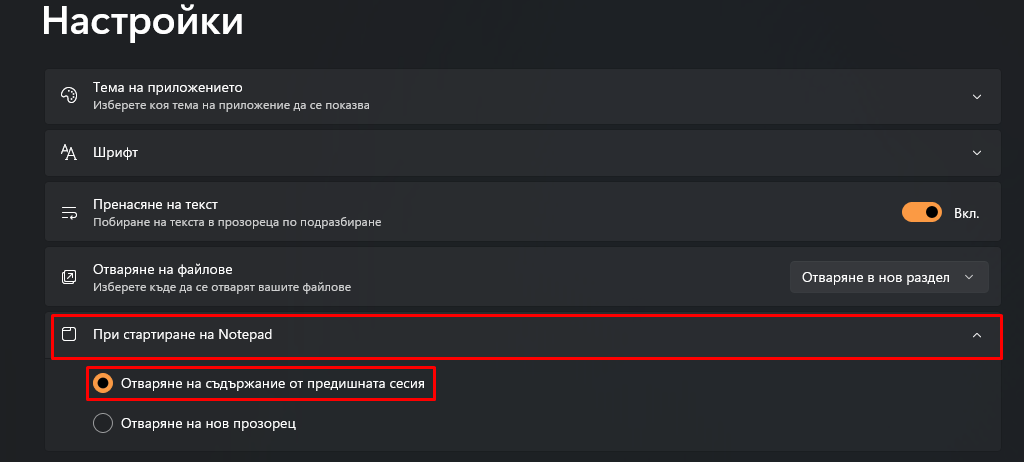
Ползи от автоматичното запазване
Автоматичното запазване има редица предимства, включително:
- Предотвратява загуба на данни в случай на неочаквано прекъсване на захранването или друг проблем.
- Освобождава потребителя от необходимостта да запазва документите ръчно.
- Може да помогне за предотвратяване на загуба на промени, които потребителят не е запазил.
Заключение: Използването на функцията за автоматично запазване в Notepad е мощен инструмент за защита на вашата работа и улеснява процеса на редактиране на текстови файлове. Следвайки посочените стъпки и настройки, можете да се възползвате максимално от тази полезна функция и да си спестите грижите за неочаквана загуба на данни.
Благодарим ви за прочитането на статията! Ако намерихте информацията за полезна, можете да дарите посредством бутоните по-долу:
Donate ☕️ Дарете с PayPalDonate 💳 Дарете с Revolut